
Hoy en día, las clases, las reuniones y los encuentros se realizan en línea. Una de las plataformas más utilizadas es Zoom porque tiene más funciones en comparación con otras. Algunos podrían haber considerado la posibilidad de reflejar Zoom a su Roku TV u otros televisores en general. En este artículo, enumeramos tres formas económicas de transmitir Zoom a Roku.
Las mejores formas de transmitir Zoom a Roku desde el PC y el móvil
Transmitir Zoom a Roku desde el PC

Una de las formas más económicas y prácticas de transmitir tu reunión de Zoom a tu televisor Roku es utilizando un cable HDMI. De este modo, no tienes que preocuparte por las fluctuaciones de la señal que pueden causar una conexión inestable. El único inconveniente es que tu portátil o teléfono se queda estancado. No puedes moverlo a cualquier sitio que vayas. Por otro lado, aquí se explica cómo emitir Zoom a Roku desde el PC con un cable HDMI.
- Inicia la reunión de Zoom en la que estás, como lo haces normalmente.
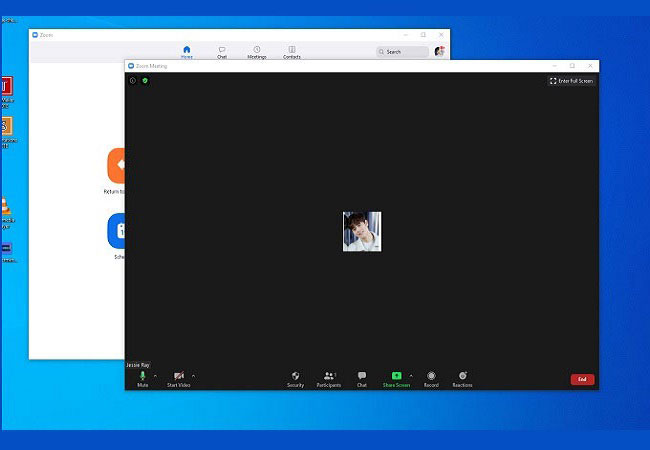
- Coge el cable HDMI y conéctalo a tu TV y a tu PC.
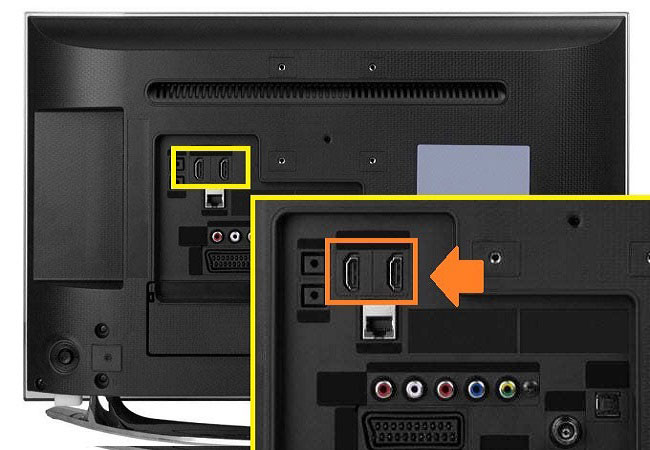
- Cambia la fuente de tu televisor a HDMI 1 o HDMI 2 y al número de HDMI al que esté conectado.
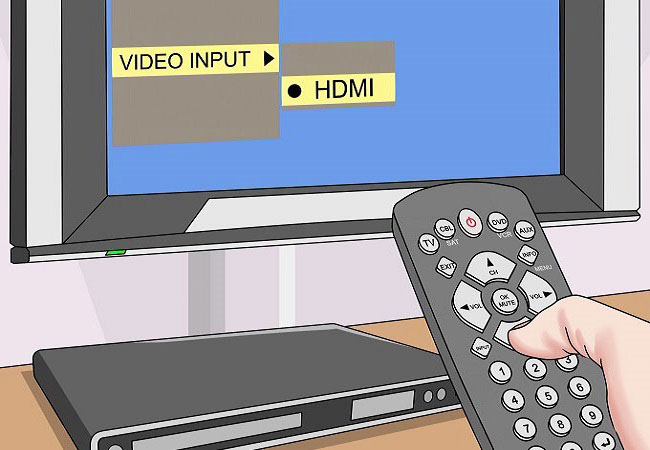
- Después de cambiar la fuente, la pantalla de tu ordenador se reflejará en tu televisor Roku. Así de fácil.
Nota: Este método también es posible en dispositivos móviles si se utiliza un adaptador HDMI para iPhone y un concentrador USB para Android.
Reflejar Zoom a Roku desde Android

Para transmitir Zoom a Roku desde Android, puedes recurrir a Chromecast. Algunos dispositivos Android tienen una función de duplicación de pantalla integrada que facilita al usuario la duplicación. Un buen ejemplo es el Google Pixel que tiene Google Home incorporado, y puede ser utilizado para transmitir el teléfono a Chromecast. También, Samsung tiene un Smart View, y Xiaomi tiene una pantalla inalámbrica. Por lo tanto, es práctico snd es de forma gratuita. Mientras tanto, aquí está el procedimiento sobre cómo transmitir su reunión de Zoom desde su Android a su Roku TV.
Nota: Los pasos pueden variar dependiendo del modelo de su dispositivo. En este artículo, utilizaremos como ejemplo un dispositivo Huawei con duplicación de pantalla integrada.
- Conecta tu televisor y tu dispositivo Android bajo la misma red Wi-Fi.
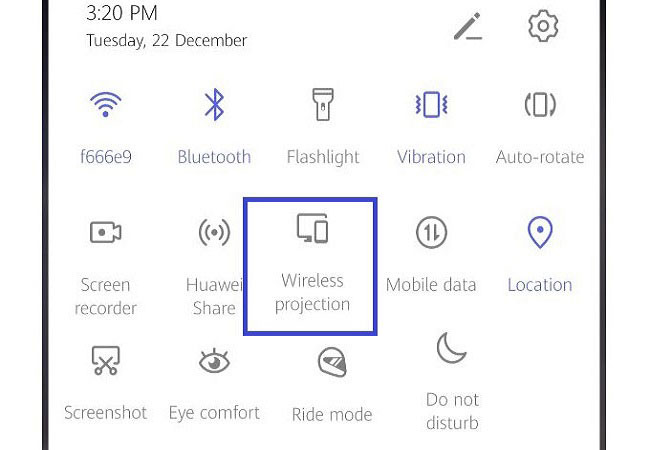
- En la pantalla de inicio de tu teléfono, desliza el dedo hacia abajo y toca Proyección inalámbrica.
- A continuación, espera hasta que el nombre de tu Chromecast Dongle aparezca en la pantalla.
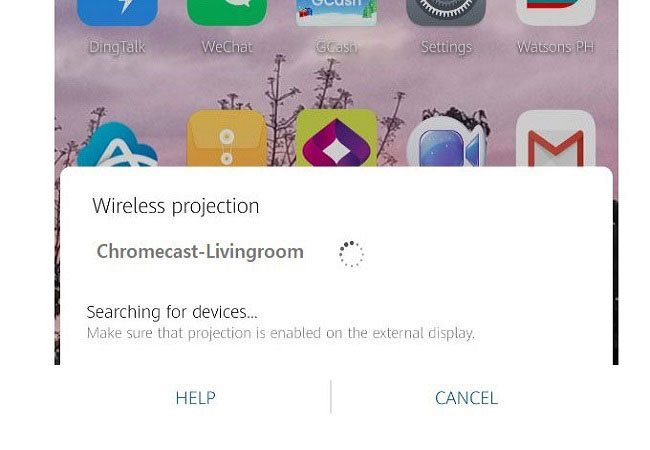
- Por último, tócalo y comenzará la duplicación. Tu reunión de Zoom se proyectará en tu Roku TV.
Transmite Zoom a Roku desde el iPhone/iPad

Si el HDMI es para la PC, la transmisión integrada es para Android, esta vez hablaremos de un receptor para el iPhone. El Apple TV es el receptor más utilizado y compatible con iPhones y otros dispositivos iOS. También te permite emitir Zoom a Roku desde el iPad y otros dispositivos iOS. Del mismo modo, necesitarás una conexión estable a Internet para hacer la réplica. Este receptor se conecta a tu televisor y luego tienes que configurarlo. Después, será detectable por los otros dispositivos. Para transmitir Zoom a Roku desde el iPhone/iPad, sigue los siguientes pasos.
- Conecta tu iPhone/iPad y tu Roku TV a la misma red Wi-Fi.

- En la pantalla de inicio de tu dispositivo iOS, desliza el dedo para mostrar el Centro de Control.
- A continuación, elige Transmitir Pantalla.
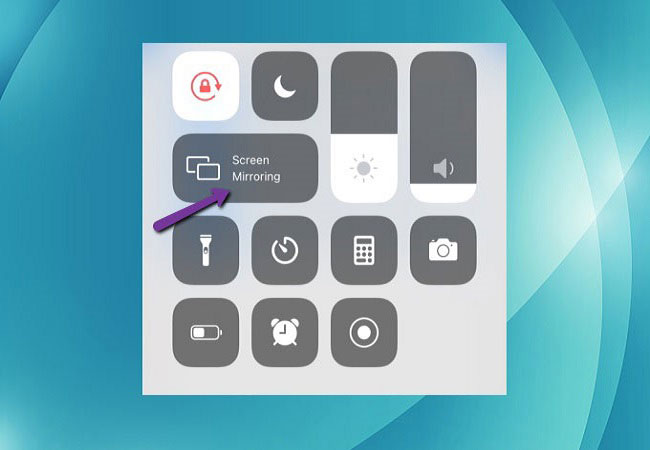
- Desde ahí, elige el nombre del Apple TV. Entonces comenzará la duplicación y tu interfaz de Zoom se mostrará en tu Roku TV.
Conclusión
Todos los métodos mencionados son los mejores para transmitir Zoom a Roku desde un PC, Android y iPhone/iPad. Espero que este artículo te resulte útil. Si tienes alguna duda, no dudes en comentar abajo.
 LetsView
LetsView 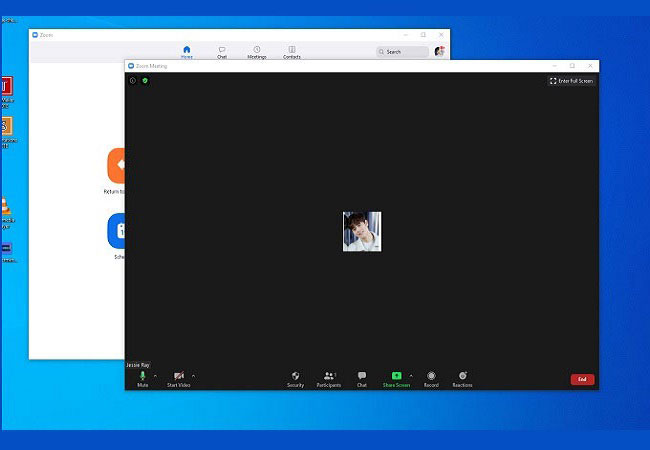
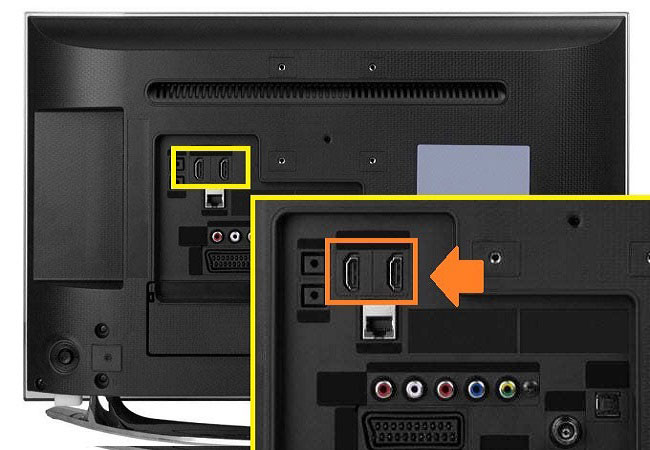
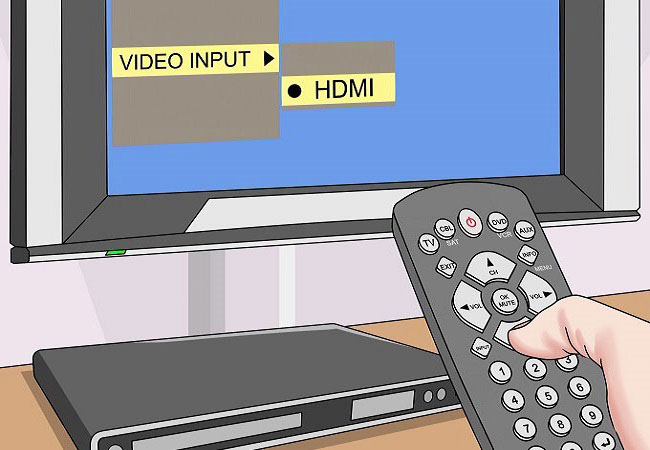
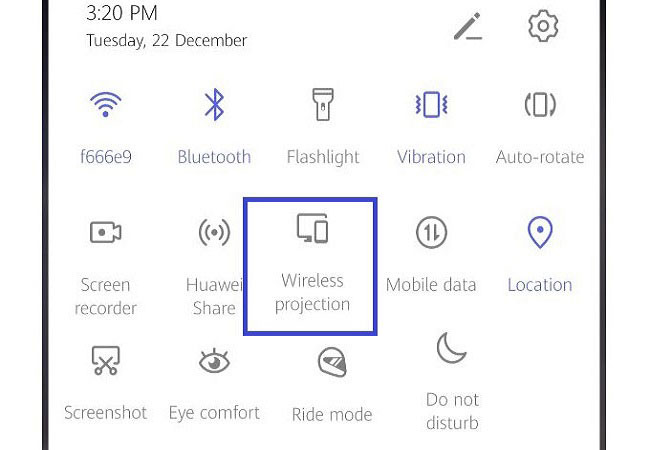
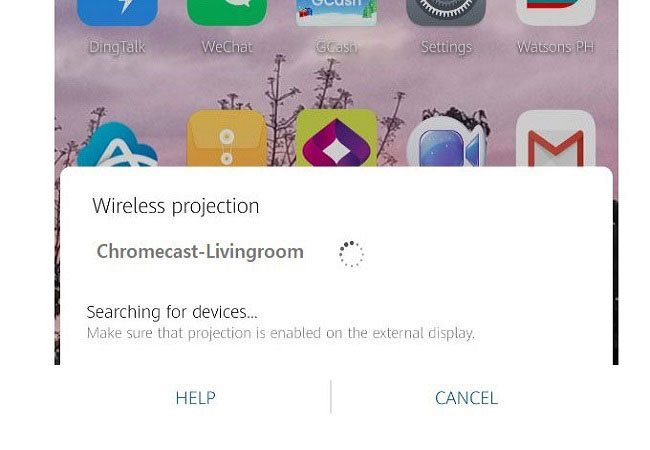

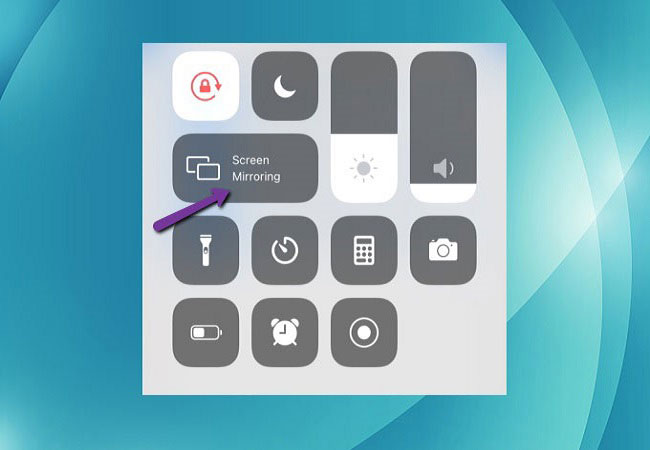










Dejar un comentario